u盘win7系统安装步骤
- 时间:2022年06月13日 11:15:08 来源:魔法猪系统重装大师官网 人气:15186
相信大家对u盘不会感到陌生的,很多人都会用到u盘进行win7系统安装,只是还有部分用户不清楚u盘win7系统安装步骤是怎么样的,对u盘win7系统安装也不是很了解。今天,小编就把u盘win7系统安装步骤教程分享给大家,
工具/原料:
1、操作系统: windows 7
2、品牌型号:台式/笔记本电脑 U盘(容量大于8G)
3、软件版本:魔法猪系统重装大师V2290
今天小编就以魔法猪系统重装大师为具进行u盘win7系统安装步骤教程:
1.到魔法猪官网下载魔法猪软件工具。
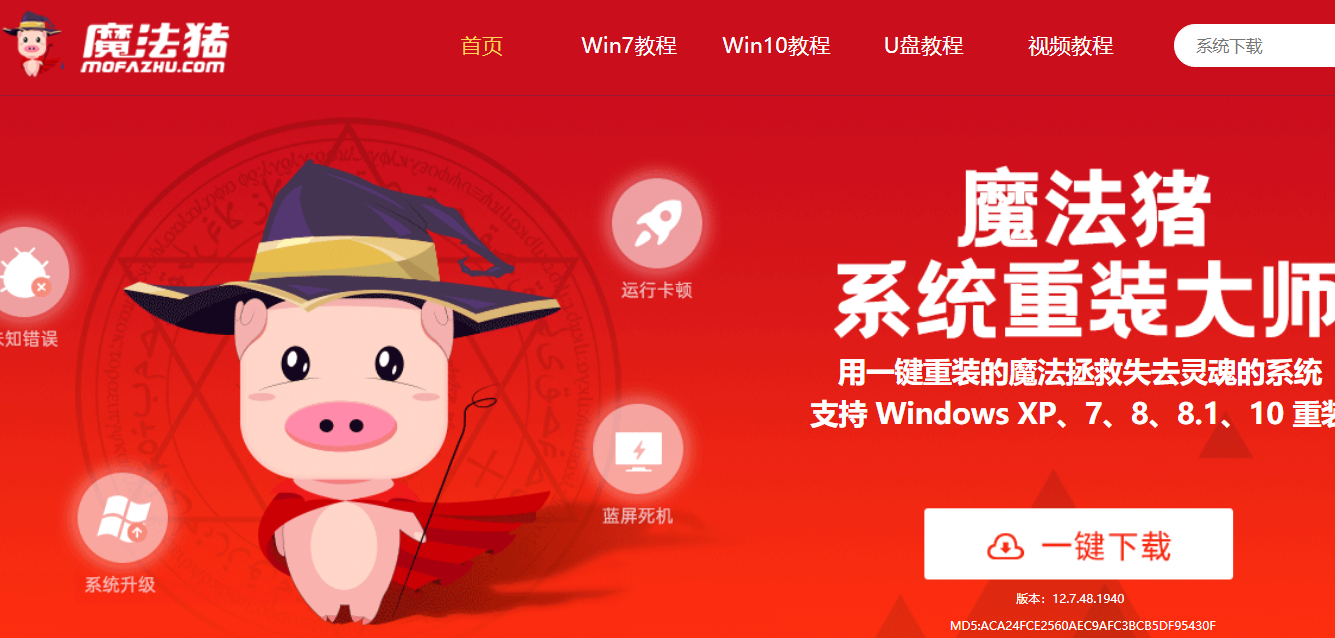
2、将u盘插到电脑当中,并打开刚才下载好的魔法猪软件,页面下方点击【开始制作】。
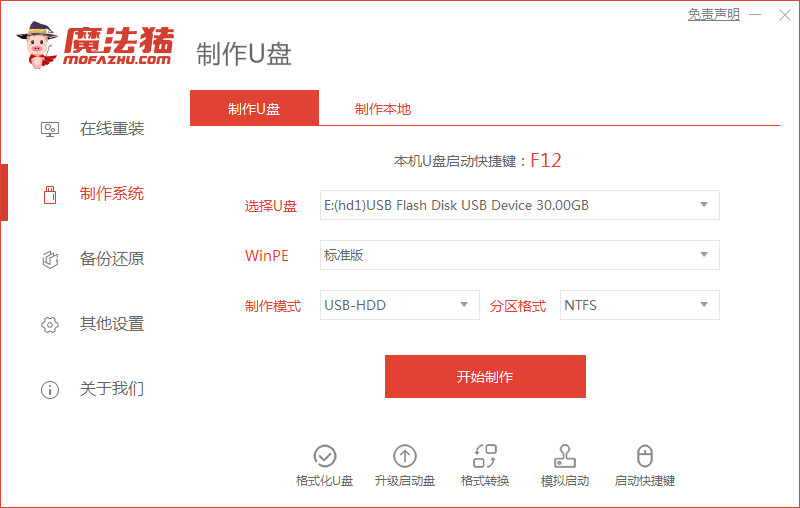
3、此时选择win7系统镜像进行下载,点击开始制作功能。

4、等待工具开始加载镜像文件和制作启动盘,我们需耐心等待。
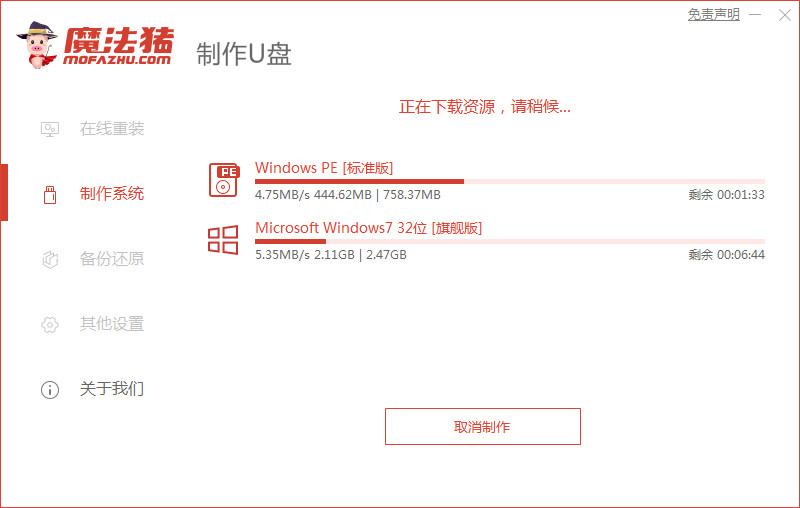
5、系统下载完成后,将电脑进行重启即可。
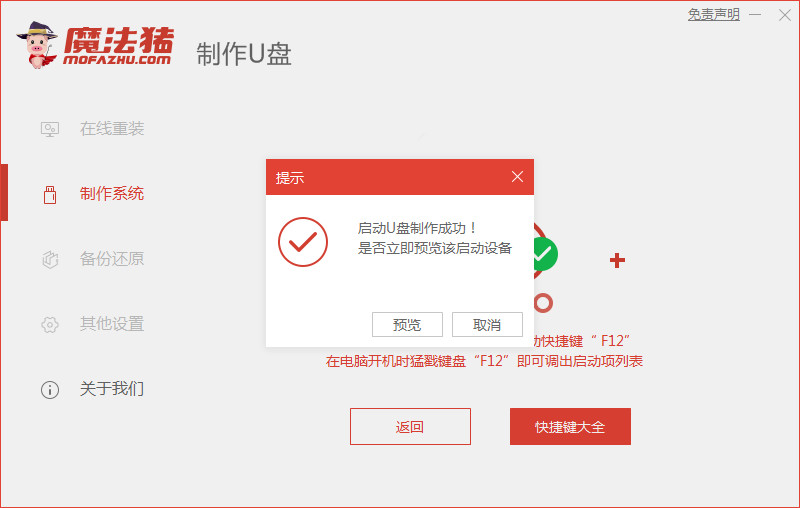
6、在开机启动的时候按启动热键进入设置启动盘为第一启动项。
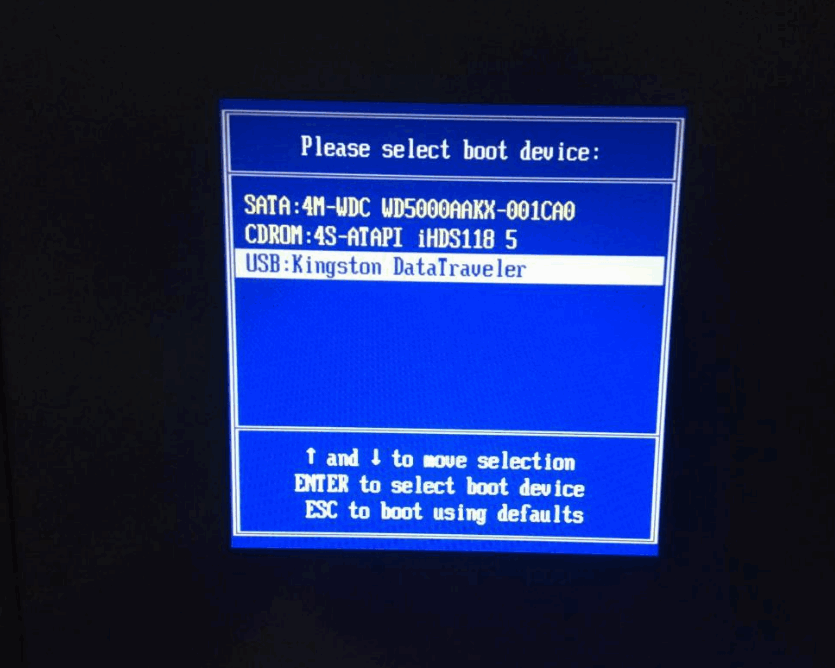
7、装机工具会自动进行系统的安装操作,我们只需等待系统安装完成即可。
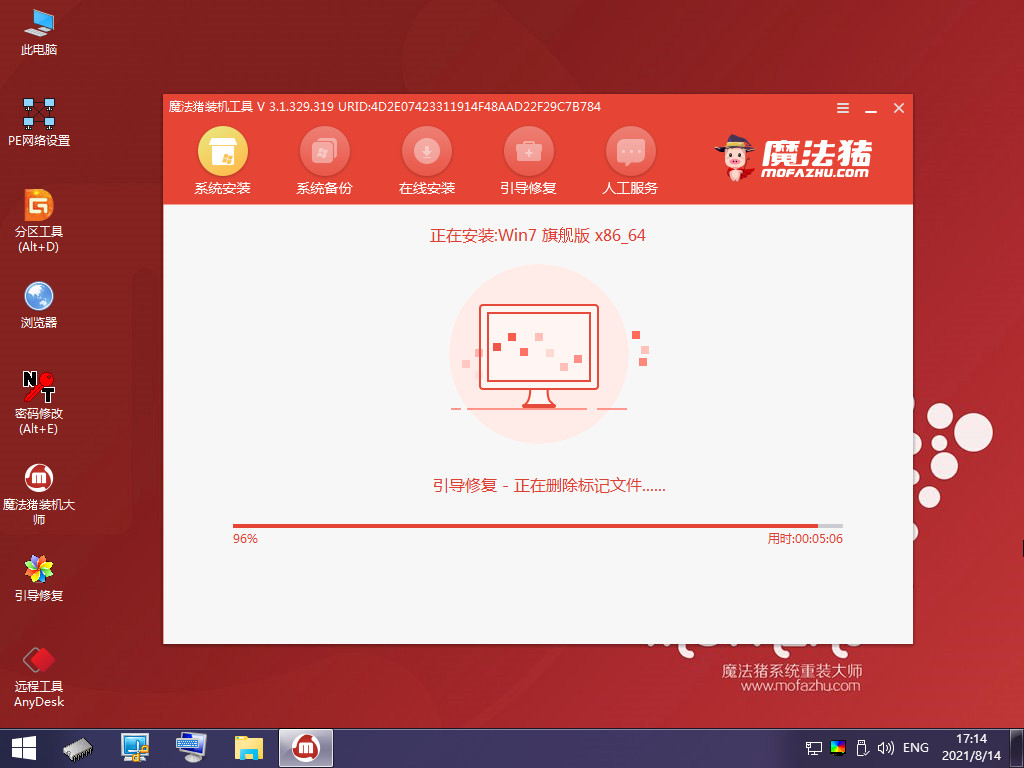
8、系统安装完成,点击页面右侧【立即重启】按钮。
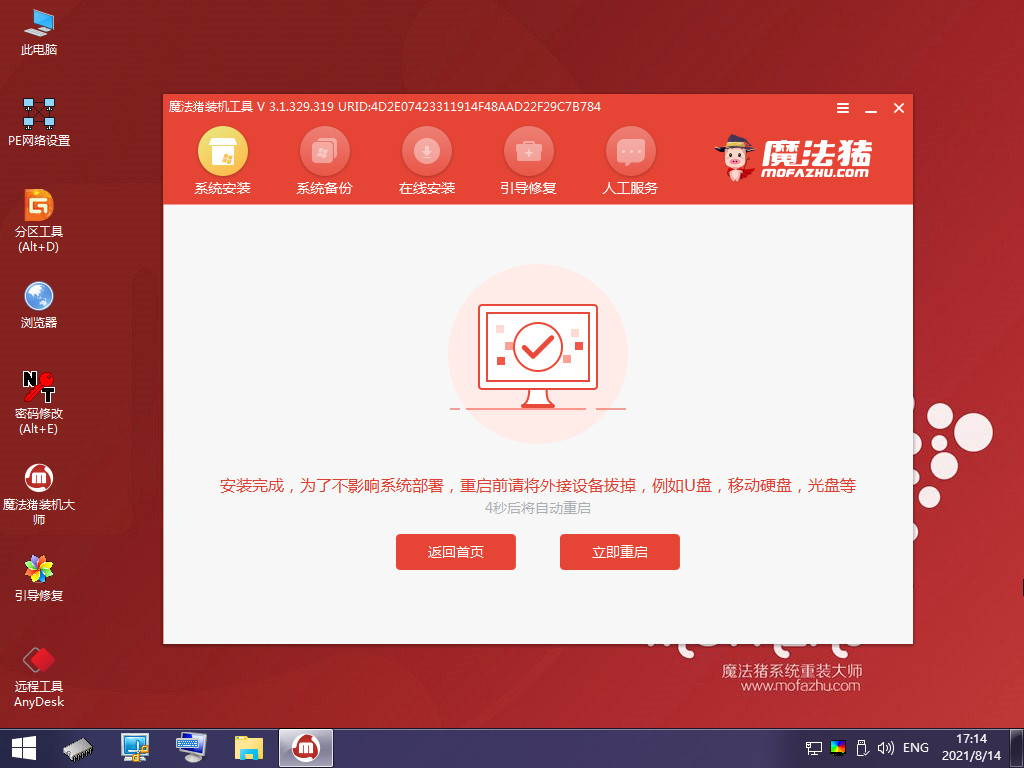
9、当系统重启回到新的页面时,安装就完成啦。

总结
1、下载好U盘制作工具。
2、按制作工具的步骤进行U盘制作。
3、PE系统打开系统安装工具。
4、软件会自动进行系统部署。
以上就是U盘win7系统安装的步骤教程,如有需要大家可以参照上述步骤进行win7系统安装。
win7系统安装,u盘win7系统安装步骤,u盘win7系统安装








